Windows 11’de dokunmatik yüzey hızı nasıl değiştirilir? Windows 11’de touchpad fare imleci nasıl hızlandırılır ? Windows 11’de touchpad hızı nasıl arttırılır? Bu yazımızda sizlere Windows 11 işletim sisteminde dokunmatik yüzey hızının nereden, nasıl değiştirildiğini adım adım gösterdik. İşte detaylar…
Windows işletim sistemi, günümüz teknoloji dünyasında bilgisayar kullanıcılarına birçok noktada kolaylık ve işlevsellik sağlamaya devam ediyor. Windows işletim sistemi gelişen teknoloji ile beraber işletim sistemine her geçen gün birbirinden farklı ve işlevsel özellikleri katmaya devam ediyor.
Son olarak piyasaya sürülen Windows’un son sürüm işletim sistemi olan Windows 11 ile birlikte kendini daha da geliştiren Windows işletim sistemi, günümüz teknoloji dünyasında birçok bilgisayarda kendine yer ediniyor.
Tüm dünyadaki bilgisayarların neredeyse %50’sinden fazlasının üzerinde yer alan bu işletim sistemi bizlere birçok özellik sunuyor. Windows işletim sisteminin bizlere sunduğu bu özellikler saymakla bitmiyor.
Kullanıcıların büyük bir kısmı sunulan bu özelliklerden bir çoğuna günlük hayatta ihtiyaç duyuyor ve bunları kullanıyor. Ancak bazı kullanıcılar ne yazık ki Windows işletim sisteminin sağlamış olduğu bazı özelliklerden bihaber olabiliyor veya bu özelliklerin nasıl kullanıldığını bilmeyebiliyor.
Bu sebeple Windows işletim sistemine sahip bazı bilgisayar kullanıcıları kullanmak istedikleri bazı özelliklerin nasıl kullanılabileceğini internette araştırma gereksiniminde bulunuyor.
Bizde bu sebeple Windows işletim sistemine sahip bilgisayar kullanıcılarının Windows işletim sisteminde yer alan bir takım bazı özelliklerin nasıl kullanıldığına dair bazı yazıları hazırlamaya devam ediyoruz.
Bu yazımızda da Windows 11 işletim sistemine sahip bilgisayar kullanıcılarına Windows 11 işletim sisteminde yer alan bir özelliği ve bu özelliği nasıl kullanıldığını gösterdik.
Bu yazımızda Windows işletim sistemine sahip kullanıcılara göstermiş olduğumuz özellik; ‘’Dokunmatik yüzey (Touchpad) hızını değiştirme’’ imkanıdır.
Windows 11 işletim sistemine sahip dizüstü bilgisayar kullanıcıları, touchpad yani dokunmatik yüzey alanındaki fare işaretçisinin (imlecinin) hızını kendi tercihlerine göre değiştirebiliyor. Windows 11 işletim sistemi buna olanak tanıyor.
Windows 11 ile birlikte kullanıcılar dilerlerse dokunmatik yüzey fare işaretçisinin hızını istedikleri gibi arttırabiliyor veya azaltabiliyor.
Bilgisayarın dokunmatik yüzey alanı diye tabir edilen touchpad alanı, cihazların ilk kurulum aşamasından sonra belirli bir standart hız ile kullanıcıların karşısına geliyor. Bu hızda kimi zaman kullanıcılar için uygun kime zaman ise uygun olmayabiliyor.
Bu durum her ne kadar dizüstü bilgisayar üreticilerinin marka ve modeline göre değişse de touchpad yani dokunmatik yüzey alanındaki fare imleçinin hızı genellikle birçok kullanıcı için uygun olmayabiliyor. Bu sebeple bilgisayar kullanıcıları dokunmatik yüzey hassasiyetini, bir diğer deyişle hızını sonradan ayarlama gereksiniminde bulunuyor.
Windows 11 işletim sistemi de bu işlemi kullanıcılarına sunuyor. Üstelik oldukça basit olan bu işlem sadece bir kaç adım yoluyla yapılabiliyor.
Peki Windows 11’de dokunmatik yüzey (touchpad) hızı nereden, nasıl değiştiriliyor? Aşağıda sizlere Windows 11’de dokunmatik yüzey fare işaretçisi hızını değiştirme işleminin nereden, nasıl yapıldığını adım adım gösterdik. Aşağıdaki adımları uygulayarak sizde taşınabilir bilgisayarınızda dokunmatik yüzey hızını kendi tercihinize göre değiştirebilirsiniz.
Windows 11’de Dokunmatik Yüzey (Touchpad) Hızı Nasıl Değiştiriliyor?
Windows 11 işletim sistemine sahip taşınabilir bilgisayarınızda dokunmatik yüzey hızını değiştirmek için;
1- İlk olarak bilgisayarınızda ”Ayarlar” kısmına gidin.
Not: Ayarlar kısmına nasıl gideceğinizi bilmiyorsanız; ”Windows 11’de Ayarlar Kısmına Nasıl Gidilir?” adlı yazımıza ”BURAYA” tıklayarak gidebilirsiniz.
2- Ayarlar uygulaması penceresinde sol menüde yer alan ”Bluetooth ve cihazlar” seçeneğine tıklayın.
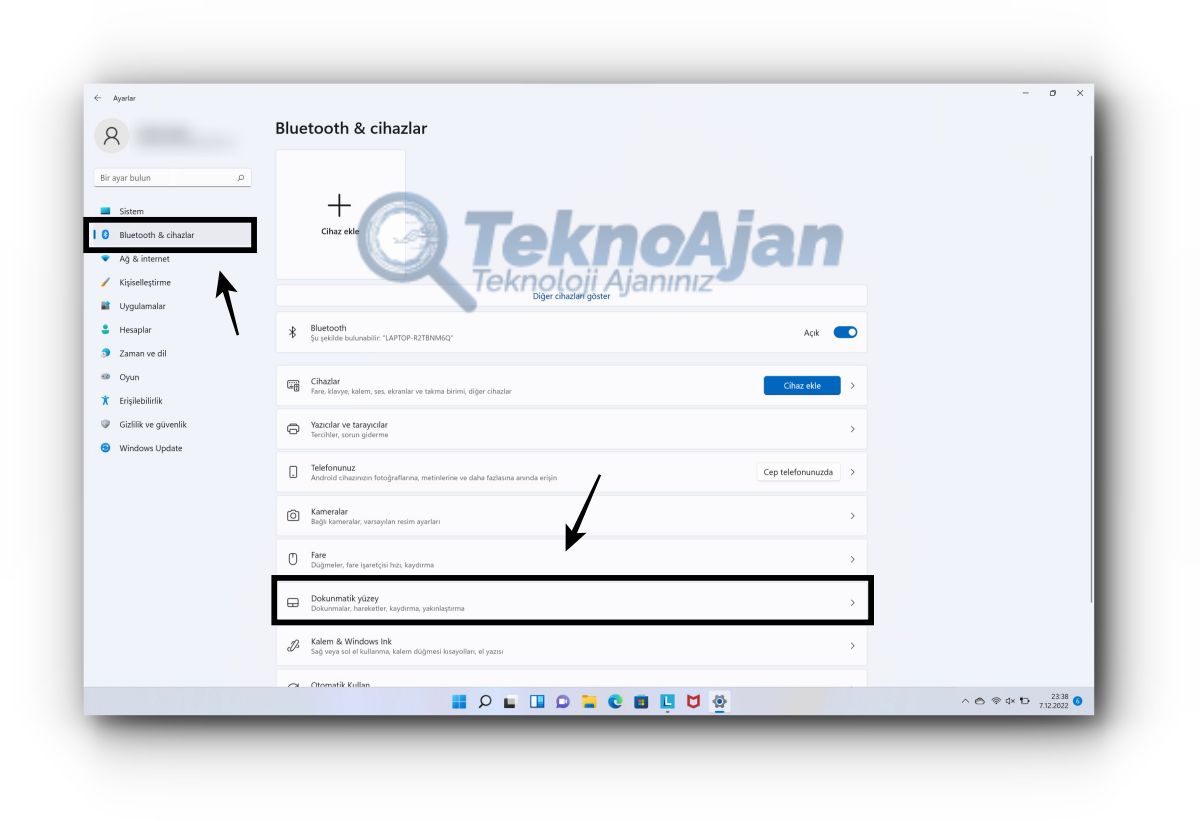
3- Sonra ”Bluetooth ve cihaz” ayarları sayfasında yer alan ”Dokunmatik yüzey” seçeneğine tıklayın.
4- Daha sonra karşınıza gelecek olan dokunmatik yüzey ayarları sayfasında en üst kısımda ”İmleç Hızı” seçeneğinin hemen yanında bir çubuk yer alacaktır.
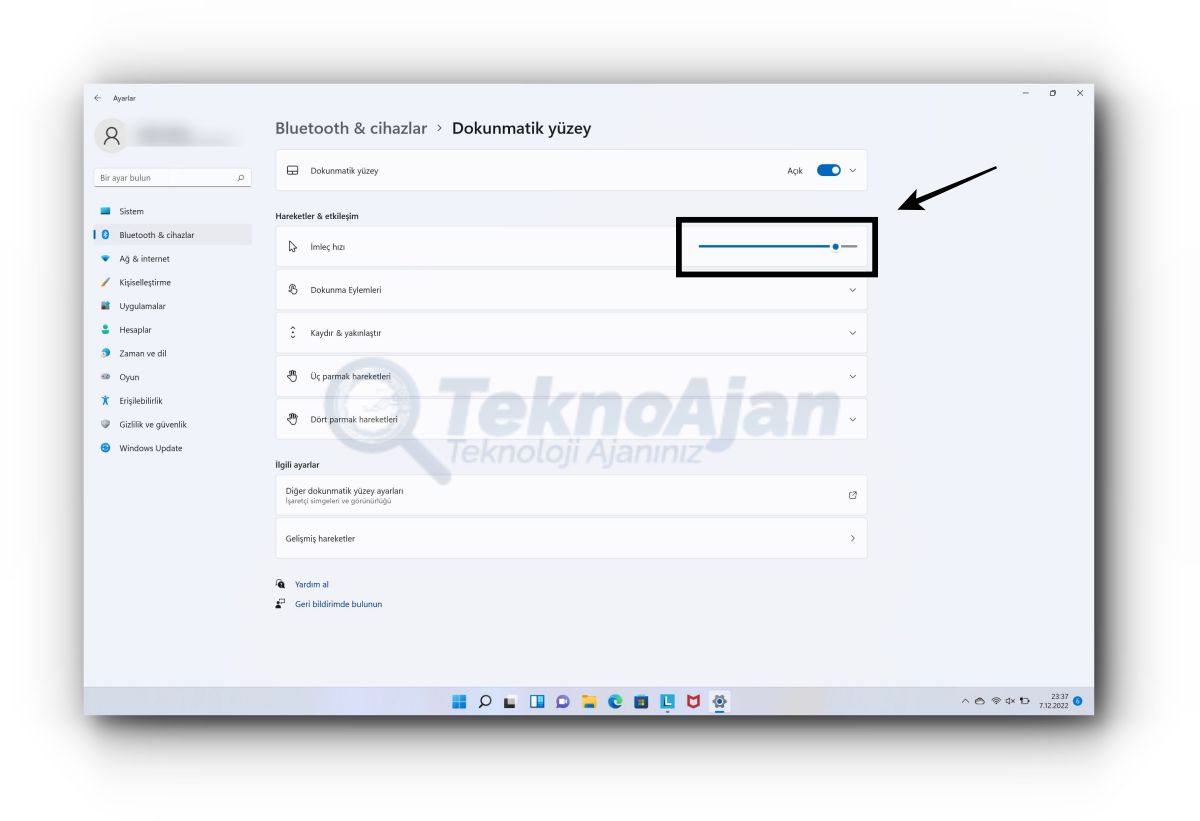
Dokunmatik yüzey hızını arttırmak için; ”Dokunmatik yüzey” ayarları sayfasında yer alan ”İmleç hızı” seçeneğinin hemen yanındaki çubuğu sağ tarafa doğru çekiniz. İlgili işlemi uygularken fare işaretçinizin hızının değiştirini fark edeceksiniz. Kendi tercihinize göre çubuğun konumunu belirleyin.
İşlem bu kadar basit.
Not: Bunun yanı sıra, ilgili sayfadan dokunma eylemleri ve parmak hareketleri gibi dokunmatik yüzey seçeneklerini de değiştirebilir, ayarlayabilirsiniz.
”Bu yazımızda sizlere Windows 11 işletim sisteminde ‘dokunmatik yüzey fare işaretçisinin hızını değiştirme‘ işleminin nereden, nasıl yapıldığını adım adım gösterdik. Konu ile ilgili tüm teknik soru veya sorunlarınızı bizlere aşağıdan ‘yorumlar‘ kısmından belirtebilirsiniz.”
Teknoajan.com | Teknoloji Ajanınız…
